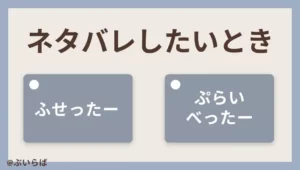お気に入りのYouTube動画を、どのように整理していますか?
- グッドボタンを押して、再生リスト「高く評価した動画」に入れる
- 再生リストに好きな名前を付けて整理してる
今までは私もそうしていたのですが、昔の動画にすぐ行けないのがストレスでした。
そこで、Notionという無料アプリで整理したら、とても便利になったので紹介します!
Notionで整理すると、こうなる
Notionは、エクセルのようなリストが簡単につくれるアプリです。
(機能はたくさんあるのですが、ありすぎるので今回は割愛します)
私はこんな風に整理しています。
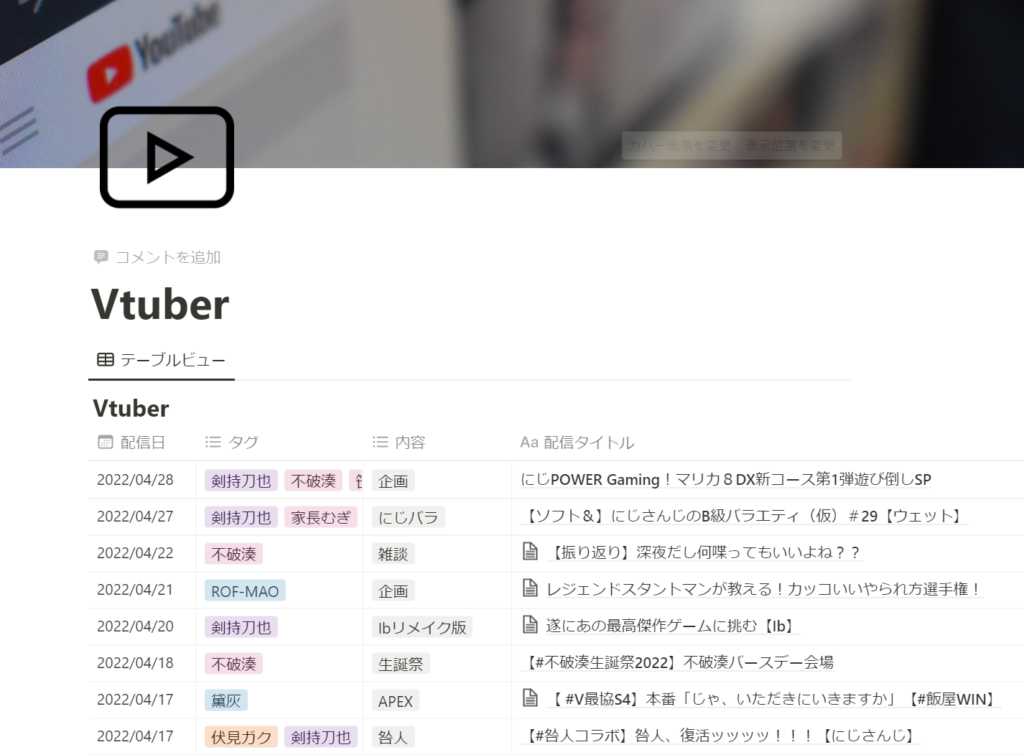
配信日、配信者、内容、配信タイトル、URLで整理しています。
エクセルと同様、並び替えができるので、配信日順に並べることもできますし、タグで並べ替えをすると
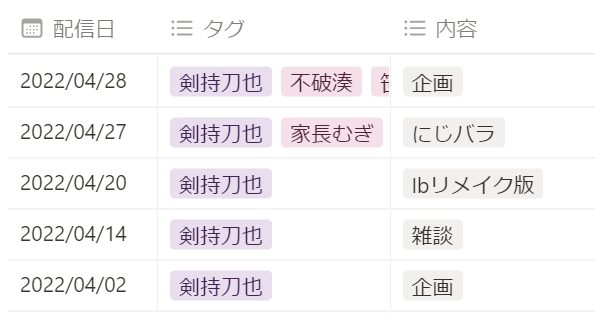
このように剣持(剣持刀也)の動画だけ表示されるようにもなります。
PCとスマホで連動しているので、リスト作成はPCで行い、外出時にスマホから見たい動画を見ることができます。
Notionでリストをつくる方法
スマホからは操作がしづらいので、作成はPCがオススメです。
ここではPCの操作方法を記載しています。
①アプリをダウンロードする
Notionのサイトに行きます→こちら
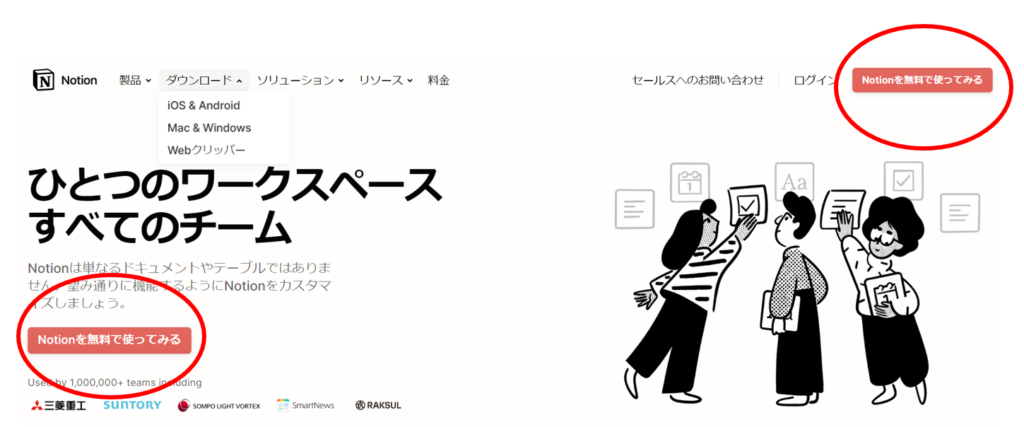
「Notionを無料で使ってみる」のボタンを押します。
赤丸のどちらを選んでもかまいません。
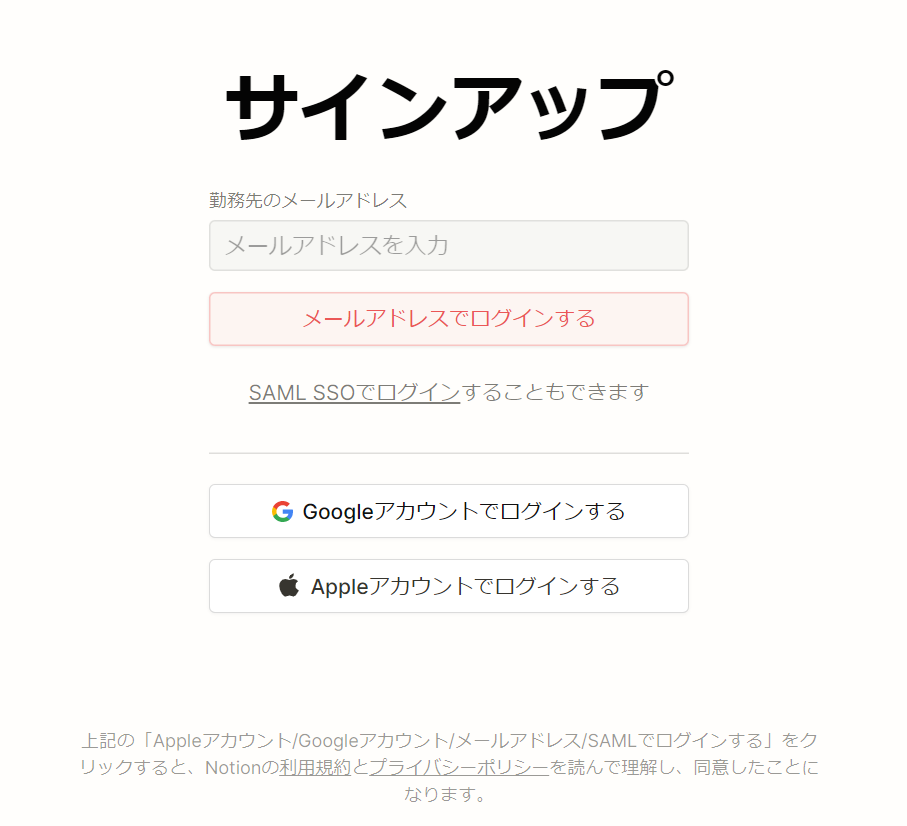
メールアドレスのほか、Google、Appleのアカウントでサインアップすることで使えるようになります。
Notionはブラウザ上でも使えるのですが、アプリのほうが便利なのでダウンロードしましょう。
ダウンロードページはこちら(とんだ先でMac・Windows版が選べます)
②新規ページをつくる
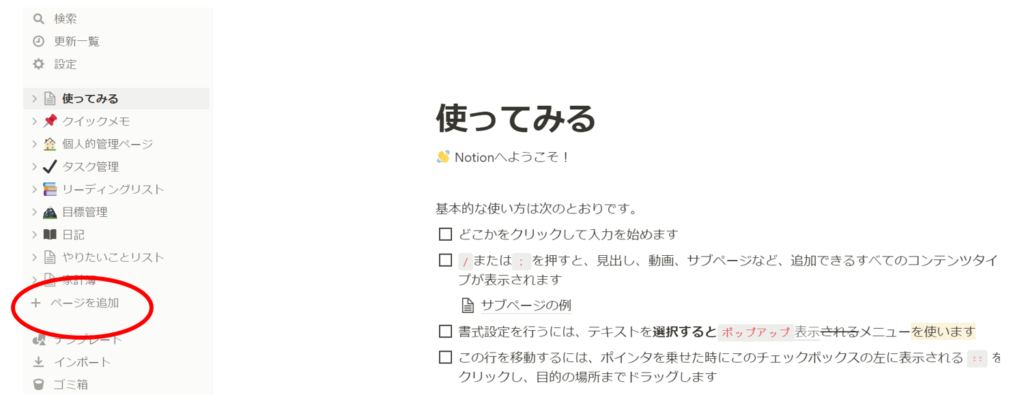
左側の「+ページを追加」を押します。
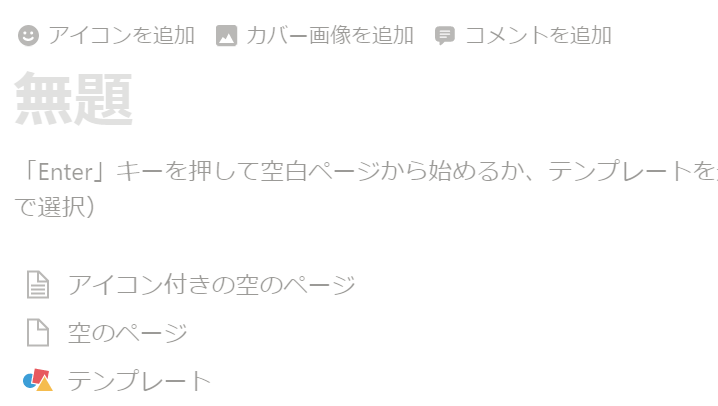
薄く「無題」となっているところに、好きなタイトルを入れます。
「無題」のちょっと上にカーソルを動かすと、「アイコンを追加」「カバー画像を追加」が浮き出てくるので、好きな画像をアップしてもかまいません。
③リスト作成のためのテーブルをつくる
「無題」の下にカーソルを移動させると、「アイコン付きの空のページ」などの薄い文字が消えて、入力できる状態になります。
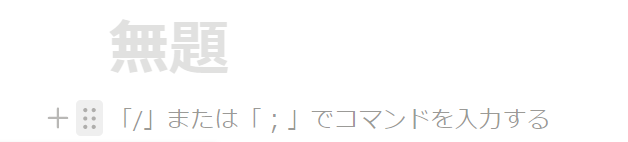
ちょっと左にカーソルを動かすと、「+」のボタンが浮かんでくるのでタップ(クリック)します。
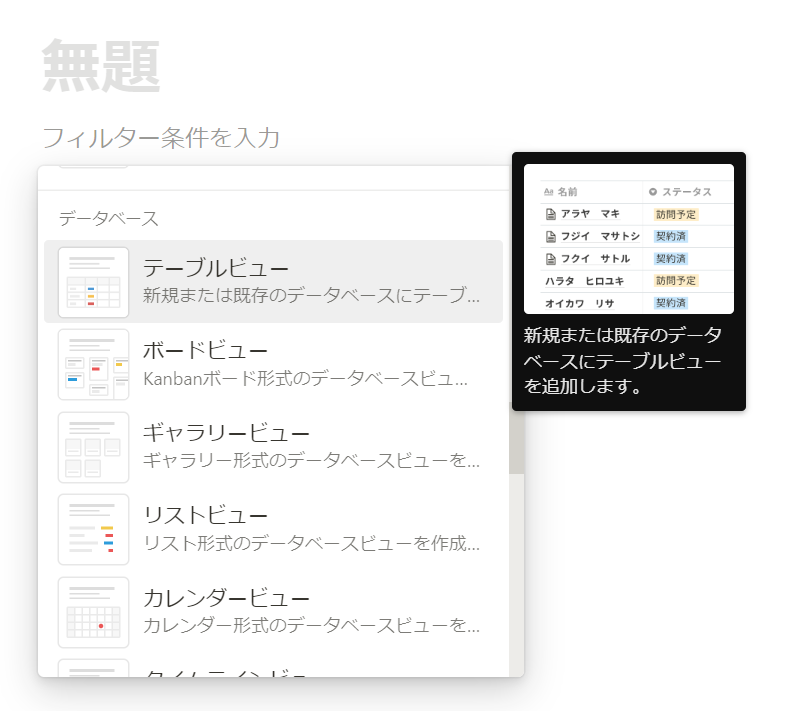
下のほうにある「テーブルビュー」を選びます。
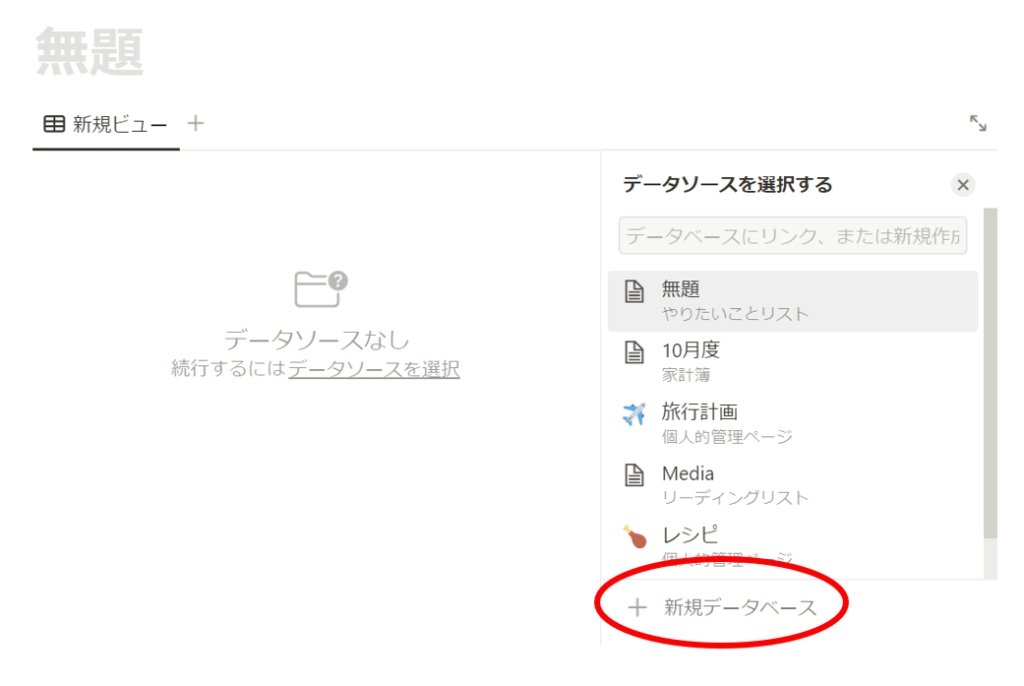
「+新規データベース」を選択しましょう。
④いざ、リスト作成!
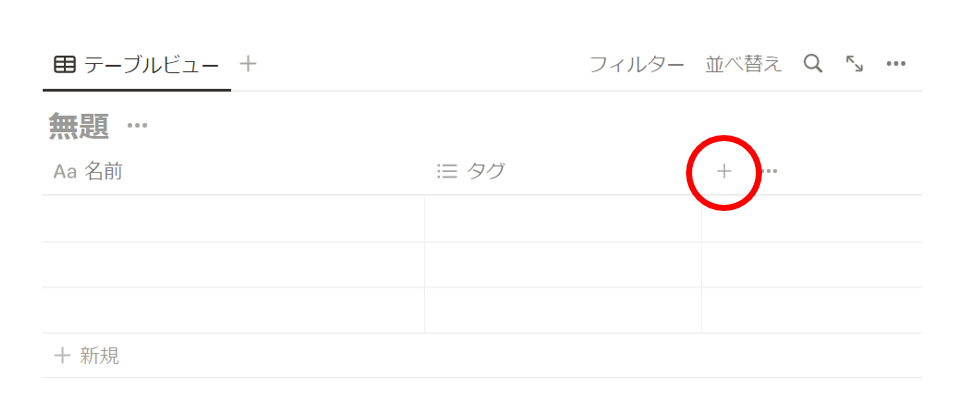
赤丸の「+」を押すと列が追加され、下にある「+新規」を押すと行が追加されます。
「名前」「タグ」などの部分をドラックすると、好きな列に移動できます。
私は「名前」の列を「配信タイトル」にして3列目に移動しています。
- 配信日…「+」を押した後、プロパティを「日付」にする
- 配信者…プロパティを「タグ」にする
- 内容…プロパティを「タグ」にする
- 配信タイトル…↑の「名前」の列を使う
- URL…プロパティを「テキスト」にする
こうすると、配信日はカレンダーから選べるようになって便利です。
配信者と内容の「タグ」は、テキストを入力してENTERキーを押すことでタブ化されます。
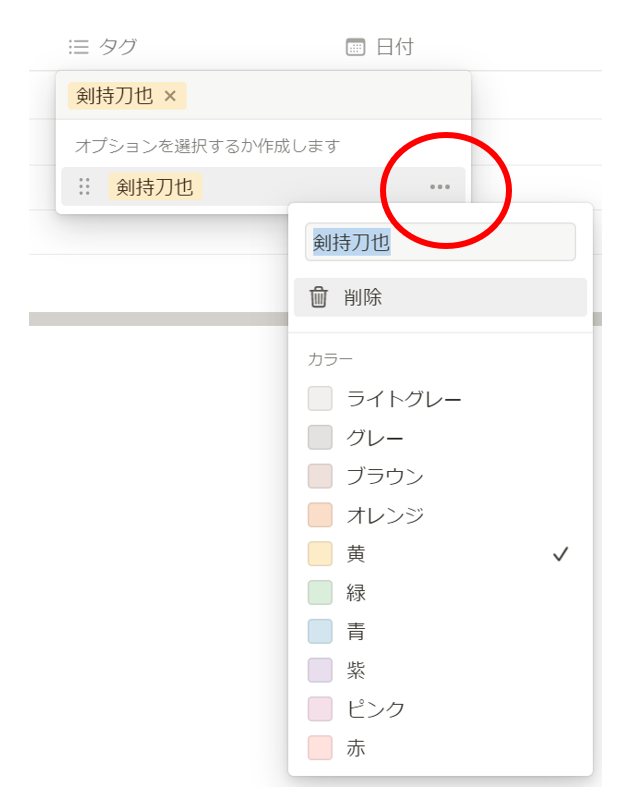
赤丸の「…」を押すと好きな色に変えることができます。
URLはYouTubeのURLをそのまま貼りつけると、リンク付きで掲載されます。
なので、スマホからURLをタップすればすぐにYouTubeで視聴できます。便利。
好きな形にカスタマイズしてみて!
これは私の使い方なので、自分の使いやすい形にカスタマイズして便利に使ってみてください。
ちなみに、一度リストを作ってしまえばすぐ見たい動画を探せるようになるのですが、リストをつくるのに時間がかかるので、冬休みなど暇なときにつくりましょう。
私は半年分のリストをつくるのに3日くらいかかりました。
4月以降のリストを年末に作る予定です。作りながら見ちゃうんだろうなぁきっと。